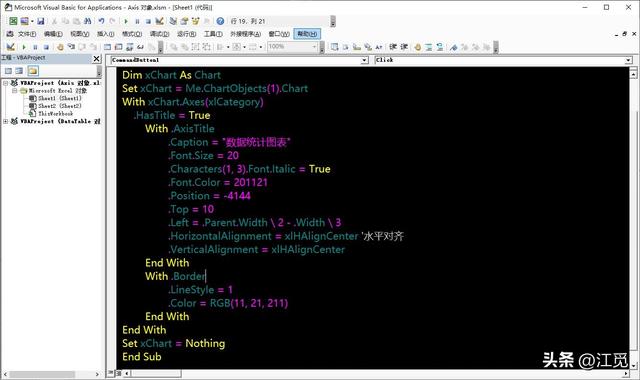cad专用键盘鼠标(鼠标都不会用还敢说自己会CAD)
软件安装 | 实用教程 | 图库资料 | 视频教程
CAD鼠标使用技巧

●鼠标单击左键,用于单个对象的选择。
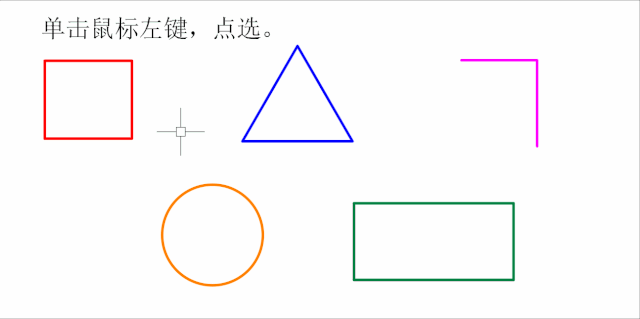
●鼠标单击右键,用于设置选项和进行其他设置。

●鼠标双击左键,可以对象的编辑或者设置对象的特性。

●鼠标从左向右选择,完全在选择区内才能被选中。

●鼠标从右向左选择,碰到选择区即被选中。

●单击鼠标,输入命令F选择栏选,和虚线有交点即被选中。

●单击鼠标右键,显示设置面板,用于命令确认和设置。

●命令执行过程中,右键鼠标可以确认完成命令。

●按住Shfit键,单击鼠标右键可以永久设置对象捕捉点;执行命令过程中,可以临时设置对象捕捉点;

●选中物体,按下键盘右键可以进行移动、复制或者创建块;

●鼠标滚轮向前放大查看,滚轮向右缩小查看。

●按下鼠标滚轮可以平移查看。

●双击鼠标滚轮可以布满绘图窗口,放大查看。

●单击选择物体,再次选择蓝色夹点对物体进行编辑。

免责声明:本文仅代表文章作者的个人观点,与本站无关。其原创性、真实性以及文中陈述文字和内容未经本站证实,对本文以及其中全部或者部分内容文字的真实性、完整性和原创性本站不作任何保证或承诺,请读者仅作参考,并自行核实相关内容。文章投诉邮箱:anhduc.ph@yahoo.com